[2024 가이드] 틱톡 라이브 스트림 다운로드 방법
TikTok은 10억 명이 넘는 월간 활성 사용자를 보유한 가장 인기 있는 소셜 미디어 플랫폼 중 하나가 되었습니다. TikTok을 차별화하는 주요 기능 중 하나는 TikTok Live로, 크리에이터가 팔로워에게 실시간으로 라이브 스트리밍할 수 있다는 것입니다. 시청자는 댓글을 달고, 가상 선물을 보내는 등 라이브 스트림과 동시에 소통할 수 있습니다. 많은 TikTok 사용자가 나중에 다시 보거나 친구와 공유하기 위해 이러한 라이브 스트림을 다운로드하고 싶어합니다. 그러나 TikTok에는 라이브 스트림이 완료되면 다운로드할 수 있는 공식적인 방법이 없습니다. 따라서 이럴 때는 TikTok Live Downloader를 사용해야 합니다.
이 2024년 가이드에서는 iPhone과 Android 기기에서 TikTok 라이브 스트림을 다운로드하는 방법에 대한 단계별 가이드라인을 제공합니다. 좋아하는 크리에이터의 라이브 스트림에서 기억에 남는 순간을 저장하거나 향후 비디오 컴파일을 위해 재미있는 반응을 클립하려는 경우 이 가이드가 도움이 될 것입니다. 또한 다른 앱과 데스크톱 소프트웨어 솔루션을 사용하는 여러 가지 무료 방법을 설명합니다. 몇 번의 빠른 탭만으로 TikTok 라이브 스트림을 다운로드할 수 있는 가장 간단한 최신 정보를 자세히 알려드리겠습니다!
파트 1. TikTok 라이브 스트림은 어디에서 찾을 수 있나요?
방법 1: TikTok 피드에서 찾기
인기 있는 TikTok 크리에이터가 라이브를 시작하면 라이브 스트림이 팔로워의 "For You" 피드 맨 위에 표시됩니다. 방송이 활성 상태일 때 앱을 열면 라이브 아이콘과 스트림 제목이 눈에 띄게 표시됩니다. 라이브 스트림 썸네일을 탭하기만 하면 방송 인터페이스로 들어가 시청을 시작할 수 있습니다.
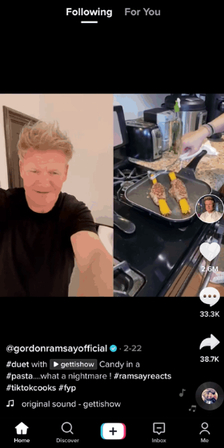
방법 2: Discover 탭 사용
TikTok 앱에서 "Discover" 탭으로 이동하여 참여할 새로운 라이브 스트림을 찾을 수도 있습니다. 이 섹션에는 바로 그 순간에 진행되는 트렌드 및 인기 있는 라이브 방송이 나옵니다. 선택 항목을 탐색하고 관심 있는 스트림을 탭하면 즉시 볼 수 있습니다.
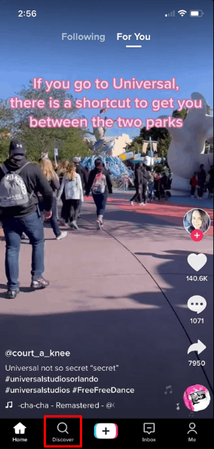
방법 3: 알림 켜기
좋아하는 크리에이터의 라이브 스트림을 절대 놓치지 않으려면 가장 간단한 방법은 알림을 켜는 것입니다. 해당 크리에이터의 프로필로 이동하여 오른쪽 상단의 3개 점 메뉴 버튼을 탭하고 "추천 라이브 알림 받기"를 선택합니다. 그러면 라이브를 시작하자마자 알림이 전송됩니다. 알림을 켜는 것은 인기 크리에이터가 방송을 시작하자마자 인기 라이브 스트림에 바로 접속할 수 있는 가장 좋은 방법입니다.

For You 피드, Discover 탭, 크리에이터 알림 중 어떤 방법을 사용하든 실시간으로 인기 있는 TikTok 라이브 스트림에 쉽게 접속할 수 있습니다.
파트 2. Windows 및 Mac을 위한 최고의 TikTok 라이브 다운로더
Windows 및 macOS 사용자의 경우 TikTok 라이브 다운로드를 위한 최고의 프로그램인 HitPaw Video Converter를 소개합니다. 올인원 비디오 처리 소프트웨어인 HitPaw는 TikTok, Instagram, YouTube, Facebook, Twitter 등을 포함한 1000개 이상의 사이트에서 비디오를 다운로드할 수 있습니다.
TikTok 라이브를 다운로드하는 데 사용하려면 라이브 비디오의 URL을 복사하여 HitPaw에 붙여넣기만 하면 됩니다. 소프트웨어가 라이브 스트림 녹화를 즉시 감지하여 다운로드를 시작하므로 컴퓨터에 영구적으로 저장할 수 있습니다.
HitPaw Video Converter - Win & Mac을 위한 올인원 비디오 솔루션
보안 검증됨. 254,145명이 다운로드함.
- 영상, 음악, DVD 및 이미지를 위한 120X AI 비디오 컨버터
- Apple Music, Spotify, YouTube Music 등을 위한 무손실 음악 컨버터
- YouTube, TikTok, Facebook, Instagram 등에서 라이브를 다운로드할 수 있는 강력한 비디오 다운로더
- 모든 TikTok 비디오를 링크만 사용하여 다운로드하고 비디오를 고화질로 유지하세요.
- 품질 손실 없이 비디오를 블루레이로 만드세요
보안 검증됨. 254,145명이 다운로드함.
HitPaw로 TikTok 라이브 스트림을 다운로드하는 방법
스텝 1: TikTok Live Stream Downloader에 들어가세요
Windows 또는 Mac 컴퓨터에서 HitPaw Video Converter를 엽니다. 메뉴 바에서 "다운로드"를 클릭한 다음 "TikTok Live Stream Downloader"를 선택하여 라이브 다운로드 모듈에 들어갑니다.

스텝 2: TikTok 라이브 스트림 URL 복사하기
TikTok 모바일 앱에서 다운로드하려는 라이브 스트림으로 이동합니다. 공유 버튼을 탭하고 "링크 복사"를 선택하여 라이브 스트림의 URL을 클립보드에 복사합니다. 그런 다음 TikTok 라이브를 다운로드할 수 있습니다.
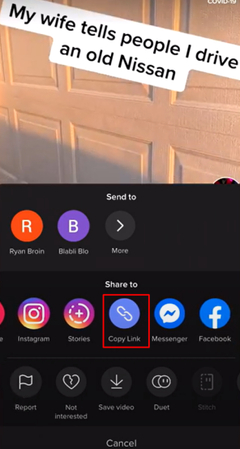
스텝 3: TikTok 라이브 스트림 URL 붙여넣기
컴퓨터에서 HitPaw Video Converter로 돌아갑니다. 라이브 스트림 다운로더 창에서 복사한 TikTok 라이브 스트림 링크를 입력 필드에 붙여넣습니다. 그런 다음 HitPaw가 링크를 처리할 수 있도록 "분석" 버튼을 클릭합니다. 그러면 라이브 TikTok을 다운로드하는 프로세스가 시작됩니다.
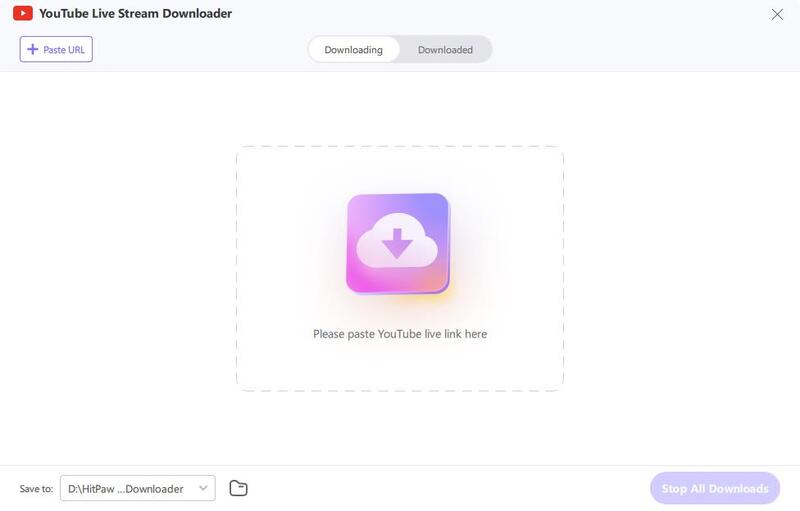
스텝 4:TikTok 라이브 스트림 분석하기
HitPaw는 TikTok 라이브 스트림 링크를 자동으로 분석하고 제목, 채널 이름 및 다운로드 옵션을 로드합니다. 이 프로세스가 완료될 때까지 기다렸다가 TikTok 라이브 스트림을 다운로드합니다.
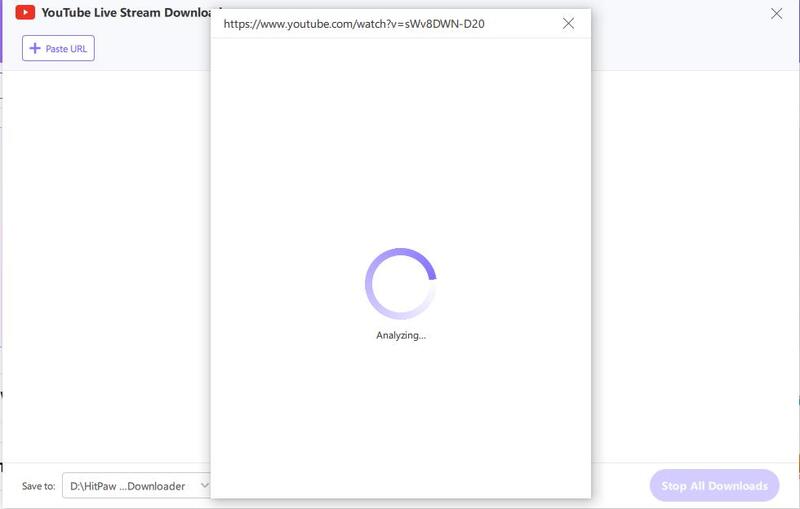
스텝 5: 다운로드 형식 선택
분석이 완료되면 MP4와 같은 출력 형식과 비디오 품질을 선택하여 라이브 스트림을 다운로드할 수 있습니다. 최상의 결과를 얻으려면 고화질 1080P 또는 720P 해상도를 선택하세요. 그런 다음 "다운로드" 버튼을 클릭하세요.
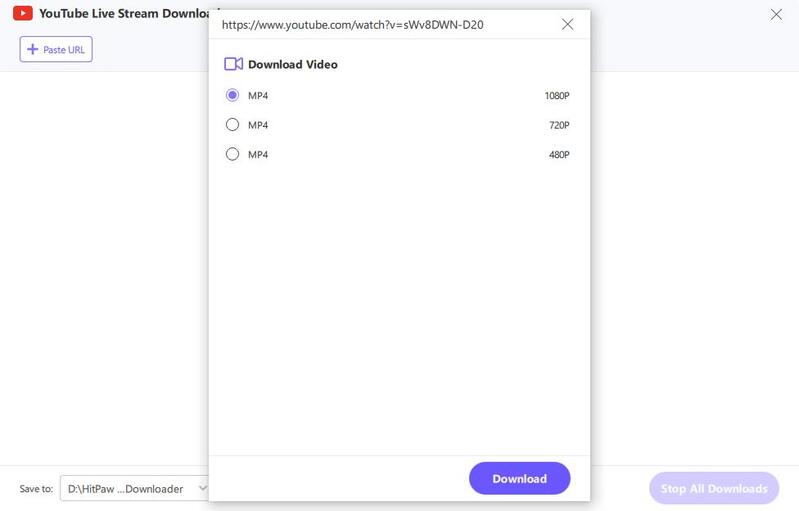
스텝 6: 다운로드된 사본을 열기
TikTok 라이브 스트림 녹화가 다운로드되면 다운로드 진행률 표시기가 표시됩니다. 완료되면 HitPaw Video Converter에서 "다운로드" 섹션을 클릭하여 다운로드한 라이브 스트림 비디오 파일에 액세스할 수 있습니다. 이제 다시 볼 수 있는 영구적으로 저장된 사본이 다운로드되었습니다!
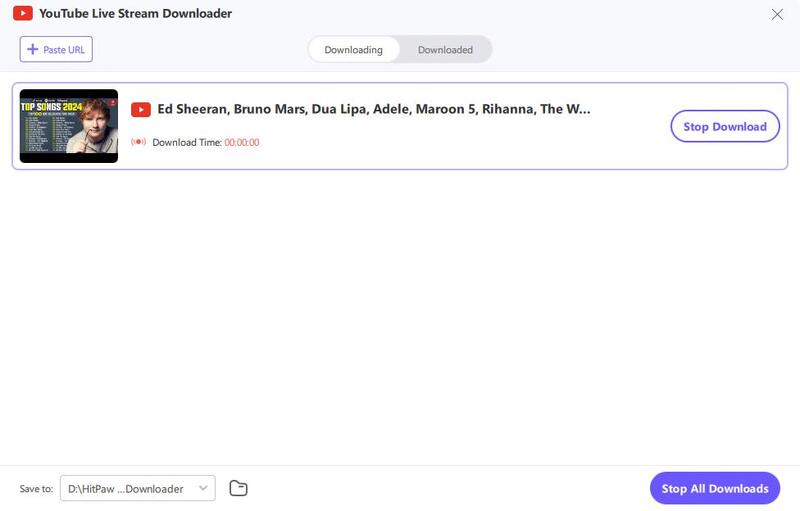
보너스 팁: TikTok에서 라이브를 만들거나 업로드하는 방법
스텝 1: TikTok 계정 만들기
아직 계정이 없다면 TikTok 앱을 다운로드하고 계정을 등록하세요. 프로필이 공개 상태인지 확인하세요.
스텝 2: 1,000명의 팔로워 확보
TikTok의 라이브 스트리밍 기능을 이용하려면 계정에서 최소 1,000명의 팔로워가 필요합니다. 더 많은 팔로워를 확보하려면 자주 게시하세요. 더 나은 노출을 위해 해시태그와 바이럴 트렌드를 사용하세요. 팔로워가 1,000명이 되면 TikTok에서 자동으로 계정에서 라이브 스트리밍을 활성화합니다. 이제 라이브 방송을 할 수 있다는 알림이 표시됩니다.
스텝 3: 플러스 아이콘을 탭하세요
TikTok 앱을 열고 하단 툴바 중앙에 있는 플러스(+) 아이콘을 탭하세요. 그런 다음 "라이브"를 선택하여 스트림 설정을 시작하세요.
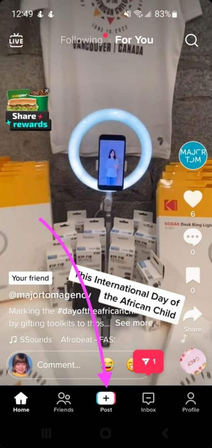
스텝 4: 스트림 설정 구성
라이브 스트림에 제목, 설명, 태그가 지정된 카테고리를 지정하세요. 필요한 경우 시청자 연령 제한을 설정하세요. 팔로워에게 방송할 준비가 되면 "실시간 방송 시작"을 탭하세요!
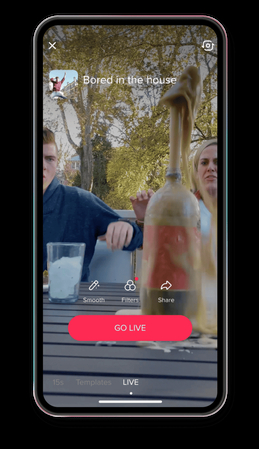
틱톡 라이브 다운로드에 대한 자주 묻는 질문들
Q1. TikTok에서 라이브 영상은 어디에 있나요?
A1. TikTok 라이브 영상은 For You 피드의 맨 위와 라이브를 진행하는 사람의 프로필에 나타납니다. 라이브 영상 썸네일이 보이면 탭하여 스트리밍 방송을 시청하세요.
Q2. TikTok에서 라이브를 업로드하는 방법은 무엇인가요?
A2. TikTok에서 라이브를 하려면 + 만들기 버튼을 탭하고 "라이브"를 선택합니다. 스트림에 제목과 설명을 입력하고 원하는 경우 대상 제한을 설정한 다음 "라이브 시작"을 탭하여 스트리밍을 시작합니다. 먼저 최소 1,000명의 팔로워가 필요합니다.
Q3. TikTok에서 라이브를 볼 수 없는 이유는 무엇인가요?
A3. TikTok 라이브를 볼 수 없다면 먼저 앱이 최신 버전으로 업데이트되었는지 확인하세요. 또 인터넷 연결을 확인하세요. 라이브가 여전히 나타나지 않으면 앱이나 기기를 다시 시작해 보세요. 팔로우하는 크리에이터의 푸시 알림을 활성화하면 해당 크리에이터의 스트리밍을 놓치지 않고 볼 수 있습니다.
마무리
TikTok 라이브 스트림을 다운로드하면 일시적인 방송이 끝난 후에도 좋아하는 크리에이터의 특별한 순간과 이벤트를 다시 볼 수 있습니다. HitPaw Video Converter는 Windows 및 Mac 사용자가 사용자 친화적인 인터페이스와 강력한 다운로드 기능으로 모든 TikTok 라이브 비디오를 쉽게 저장하여 반복해서 볼 수 있게 해줍니다.
HitPaw로 TikTok 라이브를 다운로드하는 방법에 대한 6단계 가이드를 살펴보았습니다. 라이브 스트림 링크 복사, 스트림 분석, 출력 형식 선택 및 다운로드된 녹화본에 대한 액세스 방법을 알려드렸습니다. 오늘 HitPaw Video Converter를 사용해 소중한 TikTok 스트림을 보관하는 등 이 다양한 기능의 소프트웨어가 제공하는 모든 기능을 확인해 보세요!







 HitPaw FotorPea
HitPaw FotorPea HitPaw VikPea
HitPaw VikPea HitPaw Watermark Remover
HitPaw Watermark Remover 



이 문서 공유하기:
제품 등급을 선택하세요:
김희준
편집장
프리랜서로 5년 이상 일해왔습니다. 새로운 것들과 최신 지식을 발견할 때마다 항상 감탄합니다. 인생은 무한하다고 생각하지만, 제 자신은 한계를 모릅니다.
모든 기사 보기댓글 남기기
HitPaw 기사에 대한 리뷰 작성하기